[Update 14.Mai 2018] Vor einer Woche wurde die Seite nun auch für Windows 10 1803 aktualisiert. Somit sind auch die aktuellen Einträge für die neue Windows 10 17134 (April 2018 Update) in der Gruppenrichtlinien Datenbank enthalten. Es ist wirklich eine Seite, die man sich abspeichern sollte.
[8. November 2017] Wer zum Beispiel mit Windows Pro oder höher unterwegs ist, der wird die Gruppenrichtlinien sicherlich schon benutzt haben. Wenn man Windows an seine Bedürfnisse anpassen möchte, beinahe unverzichtbar. Es sei denn man hat die dazugehörigen Registry Schlüssel. Die Suche selber in den Gruppenrichtlinien ist nicht so komfortabel. Hier kann aber die Webseite gpsearch von Microsoft helfen.
An einem Beispiel kann man den Unterschied erkennen. Im Wiki haben wir euch am Beispiel von Cortana erklärt, wie man die Quasselstrippe komplett deaktivieren kann. Man muss im Menü den Filter aktivieren und dann über die Filteroptionen Cortana eintragen.
Auf der Webseite reicht es erst oben rechts auf Deutschland (Deutsch) umzustellen und dann das Suchwort eingeben. In dem Fall auch Cortana. Die Ergebnisse erscheinen dann unten links. Klickt man auf einen dieser Suchergebnisse, wird auch der Pfad in der linken Leiste direkt geöffnet. Im rechten Fensterteil erhält man dann alle Informationen die man braucht.
Registry Key und der dazugehörige Wert, Welche Admx zuständig ist und natürlich auch die Beschreibung. So kann man dann ganz schnell diesen Pfad in den Gruppenrichtlinien aufrufen und Änderungen vornehmen. Insgesamt ist es eine gute zusätzliche Variante, schon alleine weil, wie in diesem Beispiel Windows 10 Home Nutzer ohne Probleme an den dazugehörigen Registry Eintrag und deren Werte kommt. Wer es einmal ausprobieren möchte: gpsearch.azurewebsites.net/#
via: ghacks
Windows 10 Tutorials und Hilfe
Ihr sucht weitere Tipps, Tricks und Tutorials für Windows 10? Dann schaut in unserem Wiki vorbei bzw. speichert die Seite in den Favoriten. Falls ihr Fragen habt, dann stellt diese (auch als Gast) ganz einfach bei uns im Forum. Wir werden versuchen euch bei euren Problemen zu helfen.
- Wichtige Tutorials im Wiki:
- Windows 10 reparieren, Fehler beheben, Win 10 Updates reparieren und richtig einstellen
- Windows 10 Autostart Programme entfernen und Festplatte / SSD aufräumen
- Ohne Passwort anmelden Windows 10
- Cortana entfernen, deaktivieren und OneDive entfernen
- Windows 10 Tipps zum Startmenü und Reparatur

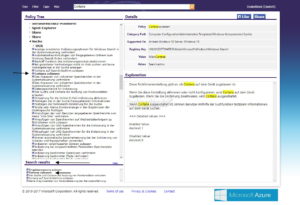
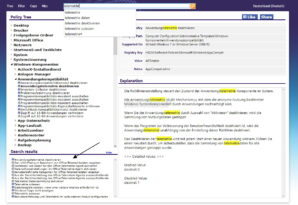




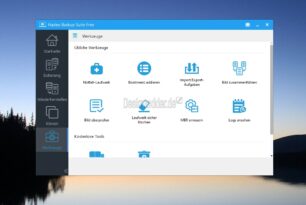


Viel besser, als die Registry einzeln aufzurufen und Werte abändern: in einer .reg Datei speichern. Dann kann man alle Werte auf einmal setzen, auch nach einer Neuinstallation (sofern wo anders gesichert). Und man weiß, was man alles geändert hat.
Mache ich auch so:
Z.B.
Current Version run: Einträge löschen
Taskleiste z.B Kontakte weg, Cortana weg , alles sichtbar
Bluetooth abschalten
etc.
Eine *.reg-Datei
Magst du deine mal vorstellen?
Gibt es eine Übersicht aller Einträge für eine .reg Datei?
Mächte mir auch eine erstellen für eine Neuinstallation
Danke
John
eine Übersicht ist mir nicht bekannt. Wäre wohl auch zu umfangreich und unübersichtlich, da es schlicht zu viele Einträge und zu viele verschiedene Konfigurationen gibt.
es gibt jedoch so ein paar „Anlaufstellen“ für immer wiederkehrende „Aufgaben“; z.B.
[HKEY_CURRENT_USER\SOFTWARE\Microsoft\Windows\CurrentVersion\Run]
[HKEY_LOCAL_MACHINE\SOFTWARE\Microsoft\Windows\CurrentVersion\Run]
[HKEY_LOCAL_MACHINE\SOFTWARE\Policies\Microsoft\Windows Defender]
Ein sehr nützliches Werkzeug finde ich!
nette geschichte…wie funktioniert das ohne das jemand meine anfragen speichert? also als externes progam/exe?
Ganz einfach in den Gruppenrichtlinien selber. Und wie man am Beispiel Cortana sieht, sogar noch etwas zuverlässiger.